如何去除图片白色背景?这里与大家分享一下具体的操作方法。
photoshop cs6.0
【步骤01】
菜单栏:执行“文件”-“打开”命令。

【步骤02】
载入需要处理的白色背景的图片。

【步骤03】
使用快捷键Ctrl+J对背景图层进行复制,得到“图层1”图层。

【步骤04】
将“图层1”图层的混合模式更改为“正片叠底”

【步骤05】
此时图像颜色整体加深(不过没关系,不影响整体)

【步骤06】
菜单栏:执行“选择”-“色彩范围”命令。

【步骤07】
在“色彩范围”窗口中使用拾色器点击图像中的白色部分。

【步骤08】
将“颜色容差”设定为200(即最大值)

【步骤09】
勾选下方的“反相”选项并点击“确定”按钮退出即可。

【步骤10】
使用快捷键Ctrl+J对选取进行复制,同时在“图层面板”上隐藏“背景”和“图层1”图层。

【步骤11】
菜单栏:执行“文件”-“存储为”命令。
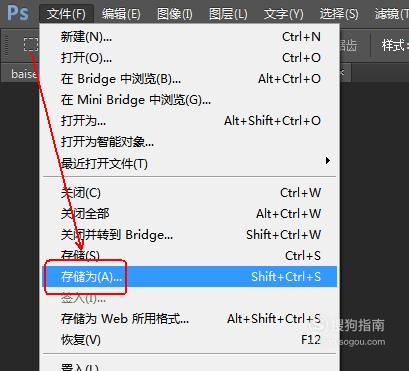
【步骤12】
将图片格式保存为.png格式即可。

【步骤13】
最终效果,如图所示。
